오늘은 카톡에서 음성 통화 즉 보이스톡을 할 때 통화녹음하는 방법에 대해 알아보겠다. 요즈음은 카톡 보이스톡을 이용해서 통화하는 일도 많아지고 있다. 핸드폰에 인터넷만 연결되어 있다면 무료이기 때문이다. 해외에서 혹은 해외에 있는 지인과 통화할 때는 카톡 음성 통화를 활용하는 것이 최고다. 그런데 가끔 통화녹음 해야 할 때가 있다. 갤럭시 핸드폰의 전화앱으로 통화한다면 통화녹음 버튼만 누르면 녹음된다. 하지만 카톡 보이스톡(음성통화) 할 때는 그런 기능이 없기 때문에 다른 방법을 사용해야 한다. 그럼 어떻게 해야 카톡 음성 통화 녹음을 할 수 있는지 아래에서 자세히 알아보자.
카톡 음성 통화 녹음
1. 갤럭시 핸드폰에서 카톡 음성 통화 녹음을 할때 해당하는 경우이다.
2. 핸드폰 화면 위쪽 끝에서 아래방향으로 화면을 터치한다.
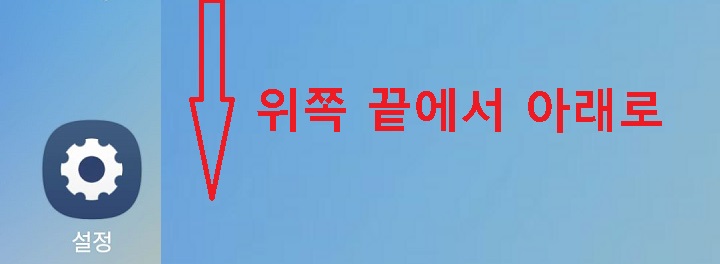
3. 아래방향으로 화면을 한번 더 내린다.
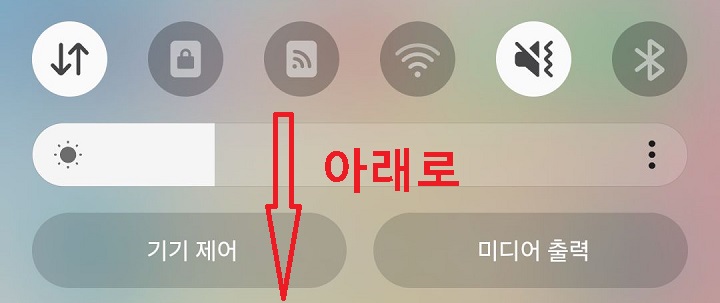
4. 화면 녹화 메뉴를 찾아보고 없다면 우측으로 화면을 한번 더 넘긴다.
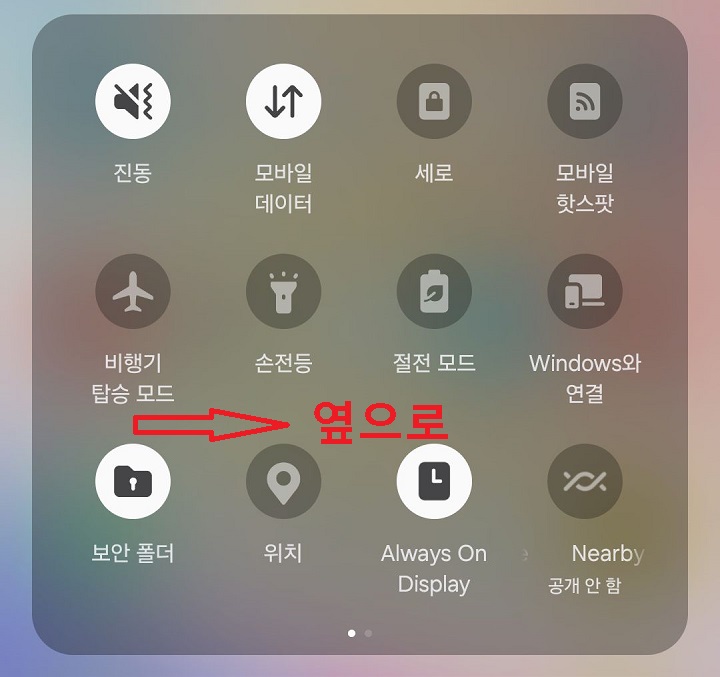
5. 화면 녹화 메뉴가 보이면 클릭한다.
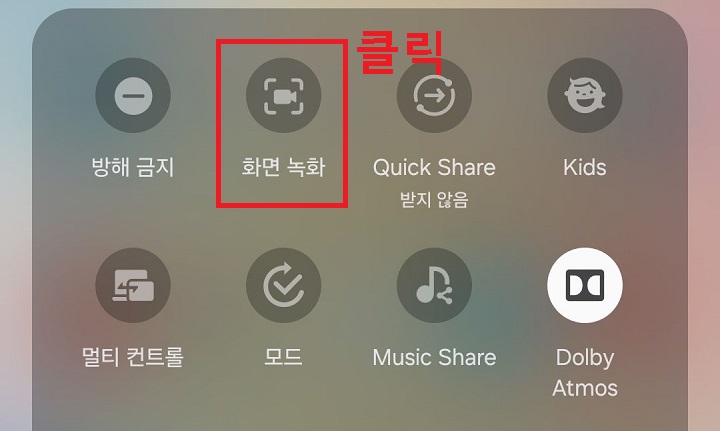
6. 화면 녹화를 위한 설정을 해야한다. 미디어 및 마이크를 선택한다.
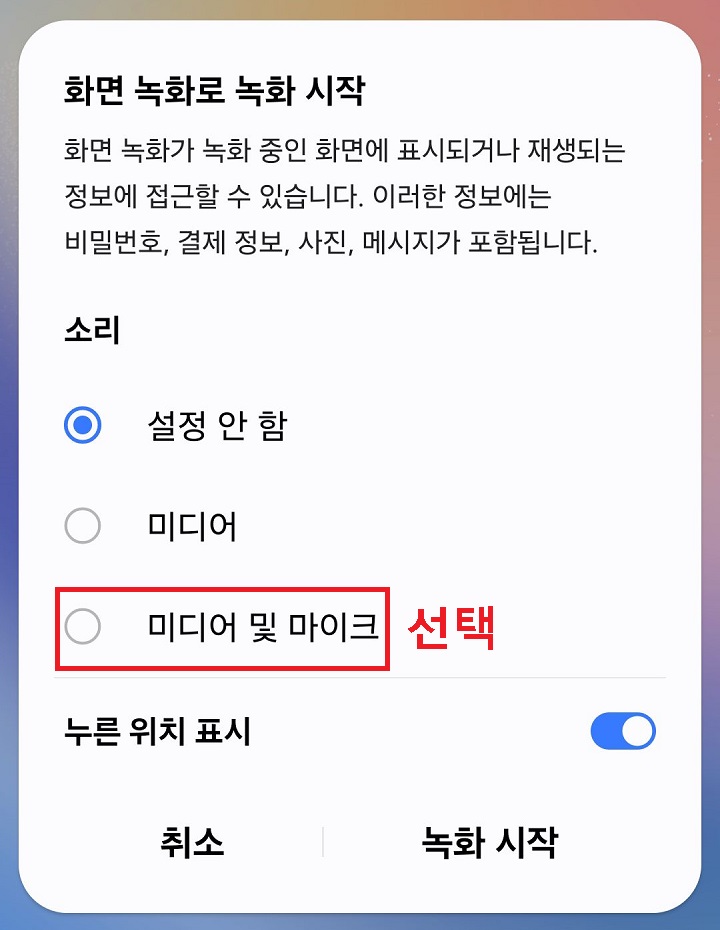
7. 소리 선택이 끝났으면 녹화시작을 클릭한다.
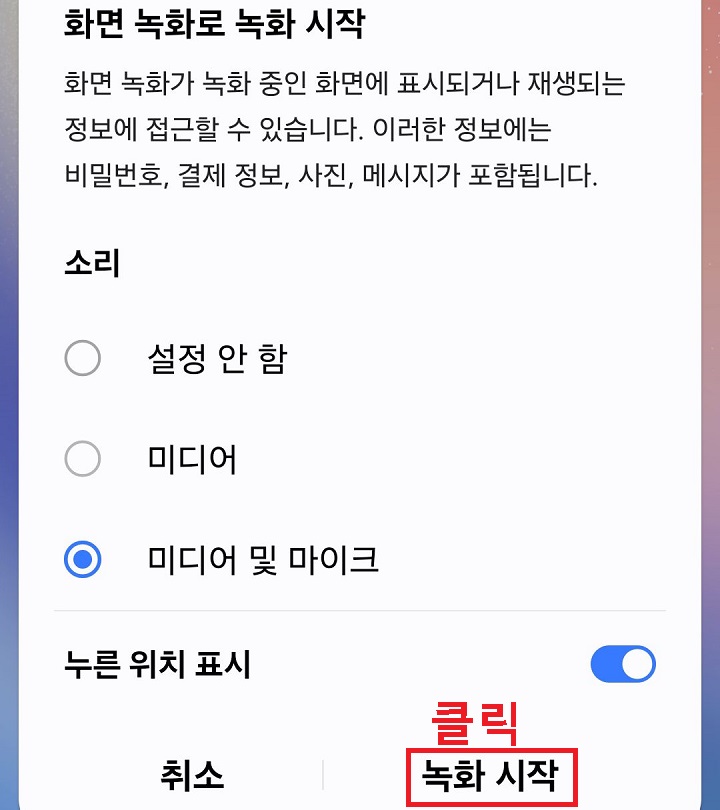
8. 그러면 이제부터 갤럭시 핸드폰에서 들리는 소리와 내가 말하는 소리가 녹음된다. 단, 화면녹화가 되는 동시에 통화 녹음도 되는 것이니 이것에 주의해야 한다.
9. 화면 녹화 녹음이 시작되면 화면 상단에 컨트롤러가 생긴다. 카톡 음성 통화(보이스톡)가 끝나면 중지버튼을 클릭하면 녹음본이 저장된다.
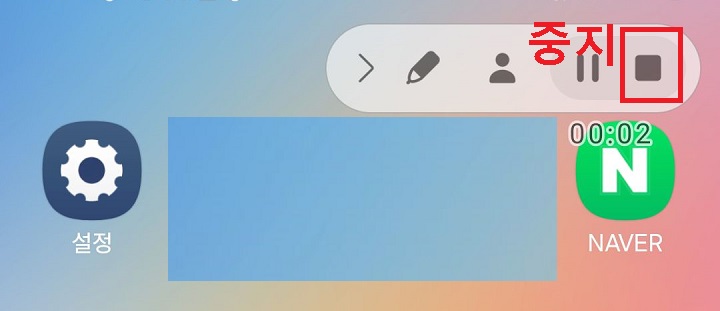
10. 위 9번까지 실행되는지 확인되면 이제 카톡 음성 통화(보이스톡) 녹음 준비가 끝난 것이다.
11. 이제 카톡에서 보이스톡 메뉴를 클릭해서 통화를 시작하면 화면과 함께 통화 음성이 녹음된다.
12. 통화가 끝나면 화면의 컨트롤러(위 9번 사진)에서 중지 버튼을 클릭하면 갤럭시 핸드폰의 갤러리에 저장된다.
지금까지 카톡 음성 통화 녹음방법에 대해 알아보았다. 전혀 어렵지 않다. 간단한 설정으로 카톡 음성 통화 내용을 녹음할 수 있다. 녹음을 하기 위해서 위의 방법만 존재하는 건 아니다. 통화녹음앱도 있는데 그것을 플레이스토어에서 다운로드하여 설치하여 사용하면 된다. 그러나 그것도 번거롭게 느껴질 수 있다. 별도 설치 없이 갤럭시 핸드폰에서 편하게 녹음할 수 있는 방법은 위의 방법이다. 어렵지 않으니 일단 한 번 사용해 보자.
'공부하자' 카테고리의 다른 글
| 카톡 차단 안하고 프로필 비공개 방법 (0) | 2024.05.14 |
|---|---|
| 카톡 프로필 사진 나만 보기 방법 (0) | 2024.05.13 |
| 카톡 영상 통화 배경 화면 설정 바꾸기 방법 (0) | 2024.05.09 |
| 갤럭시 키보드 입력시 읽어주기 기능 설정 및 끄기 방법 (0) | 2024.05.08 |
| 일하는 것처럼 보이게 PC 카톡 엑셀 테마 적용 방법 (0) | 2024.05.07 |



